win10怎么设置硬盘启动顺序 win10硬盘启动设置方法
更新时间:2023-12-03 08:51:37作者:jiang
在使用Win10操作系统时,有时候我们可能需要调整硬盘的启动顺序,以便能够从指定的硬盘启动系统,Win10如何设置硬盘的启动顺序呢?Win10提供了一种简便的方法来进行硬盘启动设置。只需要按照特定的步骤进行操作,就能够轻松地实现硬盘启动顺序的调整。接下来我们将详细介绍Win10硬盘启动设置的方法,让您能够更好地掌握这一技巧,提升系统启动的效率和便捷性。
步骤如下:
1.第一步,启动电源。按照各个电脑品牌快捷键,例如F2或者F12进入BIOS模式(注意及时摁键,否则稍纵即逝)。

2.第二步,在BIOS界面通过键盘方向键进入Boot界面。将想设置的硬盘通过F5,F6调至最上面,即设置为第一启动项。

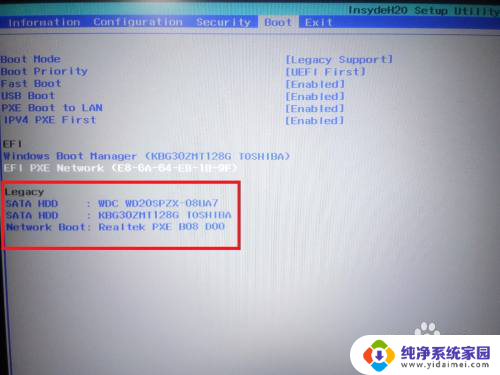

3.第三步,摁下F10。点击“yes”,会保存更改并退出BIOS,并通过第一启动项进行启动了。
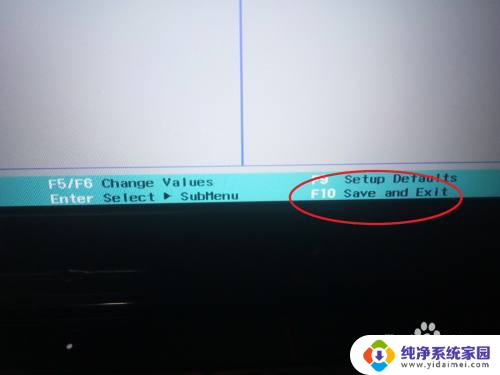

以上就是Win10如何设置硬盘启动顺序的全部内容,如果你遇到了这种情况,可以根据本文提供的步骤进行解决,操作简单快速,一步到位。
win10怎么设置硬盘启动顺序 win10硬盘启动设置方法相关教程
- 电脑设置第一启动怎么设置 Win10如何设置硬盘第一启动
- 如何将硬盘设置为第一启动项 win10怎样将硬盘设置为第一启动
- win10怎么更改硬盘排序和名字 Win10专业版硬盘顺序调整方法
- 怎么设置程序开机启动 win10开机启动项设置方法
- 开机程序设置启动项 win10开机启动项设置方法
- 如何调整硬盘顺序 Win10专业版硬盘顺序调整步骤
- 开机自启动程序开启方法 Win10如何设置开机自启动软件
- win10设置自启动 Win10怎样设置开机自启动指定应用程序
- win10自动启动项在哪里设置 win10开机启动项设置方法
- win10移动硬盘插上没反应 Win10读取不了移动硬盘的修复方法
- 怎么查询电脑的dns地址 Win10如何查看本机的DNS地址
- 电脑怎么更改文件存储位置 win10默认文件存储位置如何更改
- win10恢复保留个人文件是什么文件 Win10重置此电脑会删除其他盘的数据吗
- win10怎么设置两个用户 Win10 如何添加多个本地账户
- 显示器尺寸在哪里看 win10显示器尺寸查看方法
- 打开卸载的软件 如何打开win10程序和功能窗口